4K高清编码器介绍:
4K高清编码器是一款超高清( U H D )视频编码设备,采用的是H.265编码技术,h265视频编码可以广泛应用到广播,教育,医疗,视频会议等项目应用中,4K编码器大部分都是可以支持4 K 3 0 H z 分辨率视频输入, 除了支持RTSP/RTMP等通用协议外,还支持安防Onvif协议、SIP协议、SRT协议(可定制)、NDI协议(可定制)、GB/T28181(可定制)等。
4K高清编码器使用操作说明:
第一步:连接视频信号
第二步:连接网络
第三步:设备登录及网络配置
第四步:视频源选择和调节
第五步:流媒体服务
第一步:连接视频信号
将SDI/HDMI信号,通过连接线从信号源(如摄像机)连接至设备的输入端口。LOOP端通过连接线,连接到监视器可实时监看。
第二步:连接网络
使用网线一端连接设备的以太网口,另一段连接交换机,也可以直连到计算机的网络。(使用设备自带的WIFI天线,接入设备天线接口)
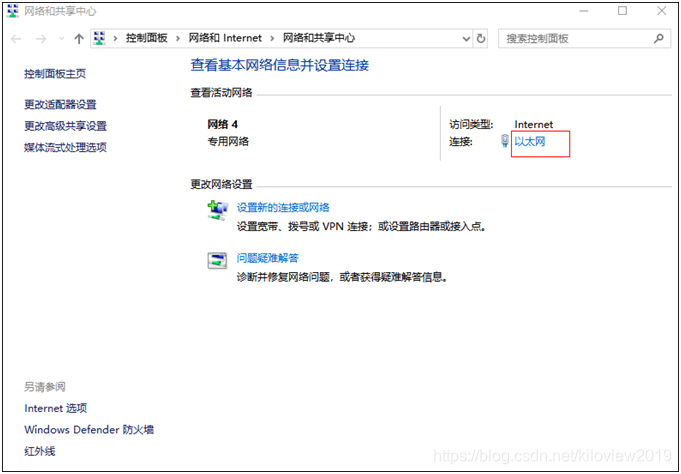
第三步:设备登录及网络配置
1、首先将视频编码器有线网口通过网线与电脑连接到同一交换机上,或将编码器与电脑网口直接连接。然后将编码器和电脑配置为同一网段,以便电脑可以访问编码器的WEB页面。
2、在弹出的网络连接面板,鼠标左键点击“以太网”。
3、在弹出的以太网状态栏,点击“属性”按钮,再左键双击“Internet协议版本4”选项。
4、计算机默认为“自动获得IP地址”,这时需要选择“使用下面的IP地址”,并手动输入192.168.1.*这个IP地址和子网掩码,点击“确定。
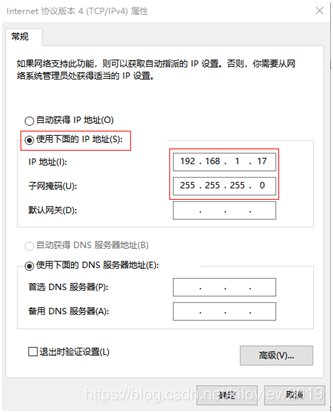
第四步:视频源选择和调节
在WEB页面登录后台添加视频源,选择并且设置好视频协议。
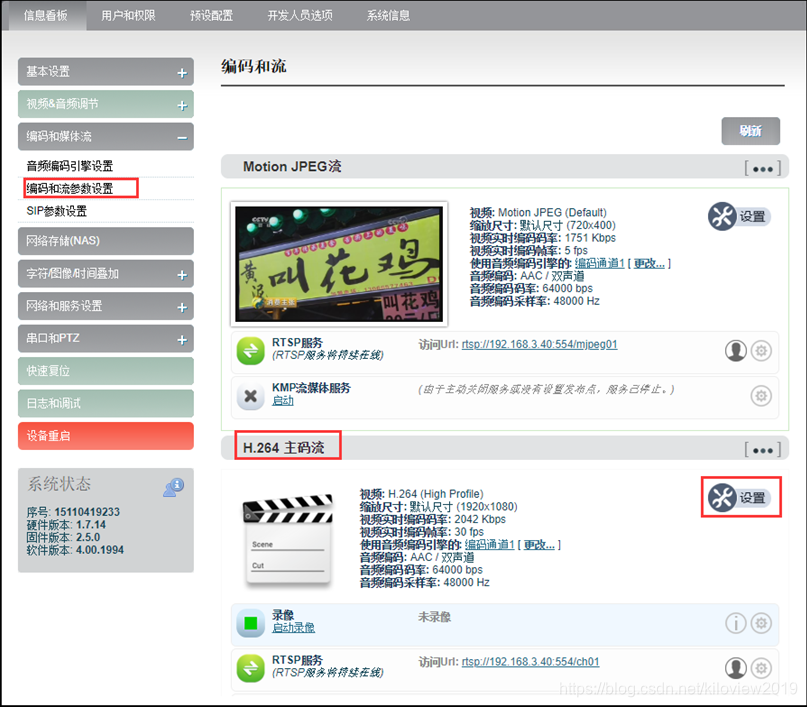
第五步:流媒体服务
同一局域网电脑上可通过VLC拉取RTSP流,测试编码是否正常和查看参数信息等。安装打开VLC后,选择“媒体”,然后“打开网络串流 ”,会进入一个输入网络URL的界面,将编码器的RTSP服务的URL地址填进去,就可以播放了。
编码器运行时,会持续运行RTSP服务,该服务是不可停止的,但是只要没有被拉流解码,就不会对编码器有额外负载。如下图红框中,如果编码器的IP地址是172.16.102.200,那么RTSP服务的流地址就是rtsp://172.16.102.200:554/ch01。即编码器有几个IP地址,这几个IP都可以直接拉取RTSP流。
RTMP推送(直播推流)
使用RTMP推送,首先一定要确定好支持RTMP服务的平台, 一定要平台能提供RTMP推流地址,不然编码器是无法进行推流的。
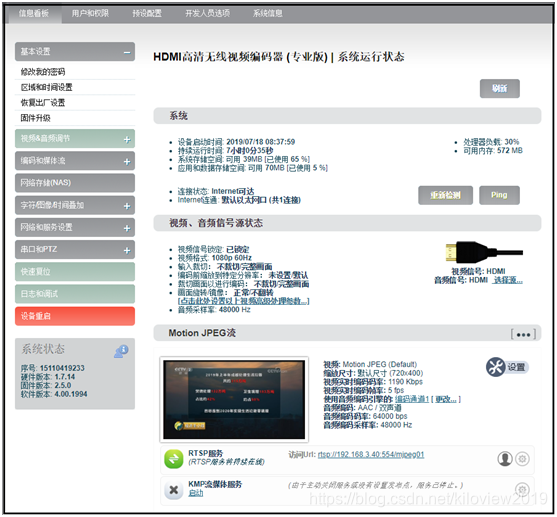
其他平台的RTMP推送
如果有需要推送到其他的RTMP平台,必须要先得到一个RTMP推送地址,否则无法进行推流。如果获取推流地址有疑问,可以联系直播平台技术支持获取帮助。
4K高清编码器介绍及使用操作说明
猜你喜欢
转载自blog.csdn.net/kiloview2019/article/details/104263805
今日推荐
周排行